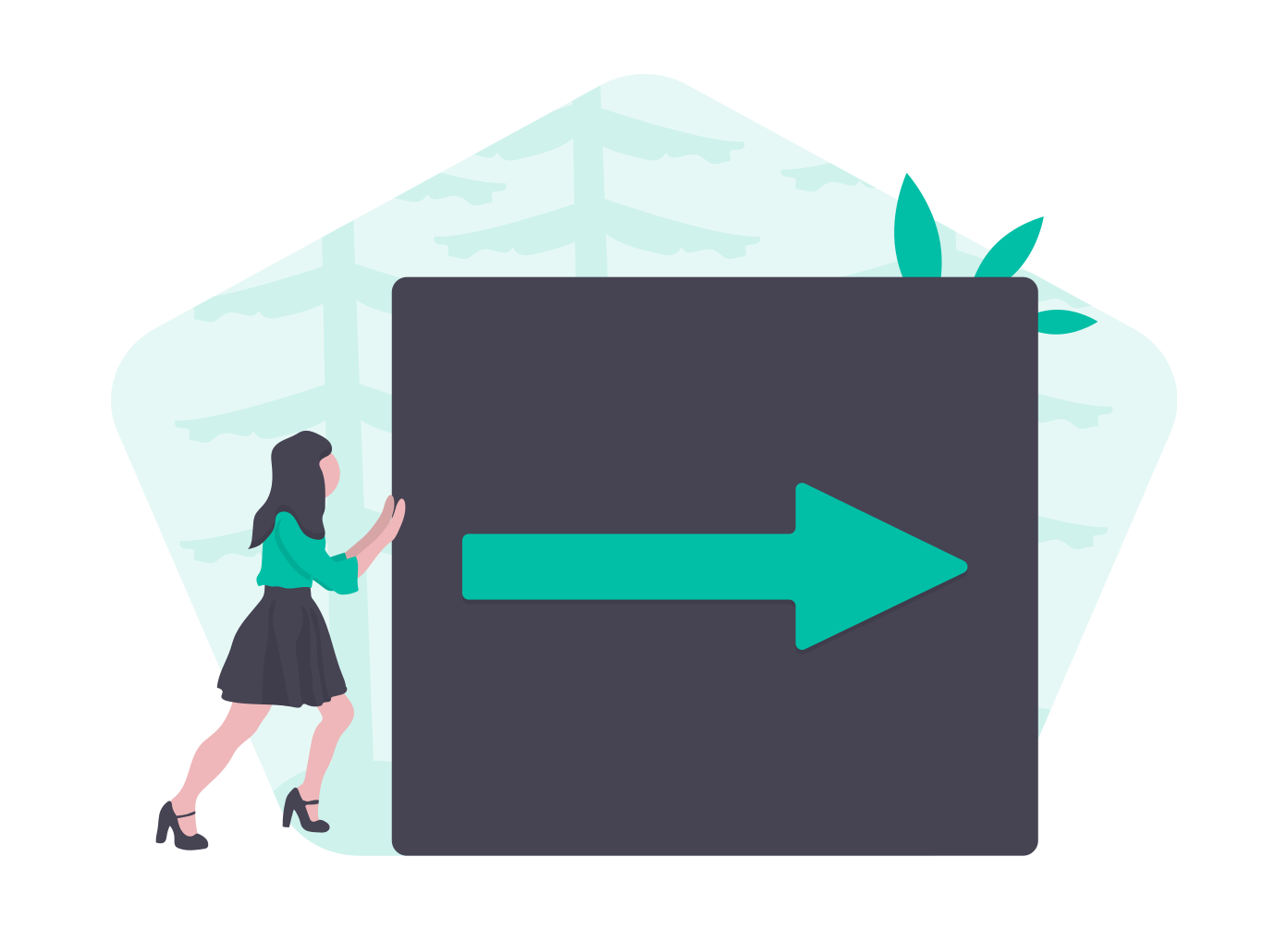WordPressでブログを書いていて、下書き状態(公開前)に誰かに確認して欲しい記事があったりします。
相手も上司や友人、取引先の方々……。様々ですよね。
WordPressの標準の機能に、記事にパスワードをつけて記事のURLとパスワードを相手に教えれば確認してもらうことができる機能があります。
しかし、いちいち閲覧するのにパスワードを入力するのはとても面倒です。上司や取引先にそんな手間はなるべくかけたくありませんよね。そんな時に下書きとして保存した記事をそのまま相手に見せられたらとっても楽だし親切だと思いませんか?
下書きの記事を共有する方法はいくつかありますが、その中でも私が普段使っている一番簡単に設定できて、しかも動作が重くならないWordpressプラグインを使う方法で紹介します。
【超簡単!】WordPressで下書き状態(公開前)の記事を共有・公開する方法!有効期限の延ばし方も紹介【Public Post Preview】
そもそも普通に記事を公開にして確認してもらえばいいんじゃないの?と思う方もいるかもしれませんね。
でもそれ絶対にやってはいけないんです。
自分自身のことなら、自己責任なのでどんどん公開してかまわないんですが、第三者がいる場合はちょっと注意が必要です。
記事を公開すると、世界中の人が見られる状態になります。
もし修正しなくてはならない写真や文章があっても「修正する前に他の人に見られてしまう可能性」があります。
「この写真は使ってはいけなかった!」「写ってはいけない人が映っていた!」「勘違いを生むような記事の書き方をしていた!」などなど問題が出てくることもあるのです。
たまたまそんな修正が必要な記事を、悪意のある誰かが見て、スクリーンショット付きでSNSで拡散されたりしたらもう手遅れです。
最悪の場合、悪気がなくても写真を載せた時点で肖像権やパブリシティ権の侵害になる可能性も出てきます。
そうならないためにも、依頼された記事や、公開しても問題ないか自信がないか誰かに確認強いてほしい記事は『Public Post Preview』を使って事前に確認してもらうようにしましょう。
『Public Post Preview』でできること
- 下書き・予約投稿・レビュー待ちの記事に対して、ログインなしで閲覧できるプレビュー用のリンクの生成
- プレビュー用リンクに有効期限の設定
簡単3ステップでOK
全体の流れですが、
- 「Public Post Preview」のインストール&有効化
- 投稿画面のチェックボックスにチェック
- 生成されたURLを相手に送る
これだけでOKです。
実際の画面で一緒にやってみましょう。
インストールの手順
まずはWordPressの管理画面から『Public Post Preview』をインストールしましょう。
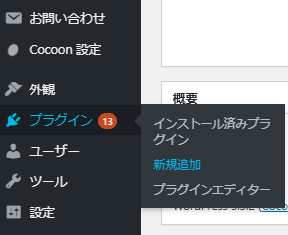
管理画面からプラグイン→新規追加をクリックします。
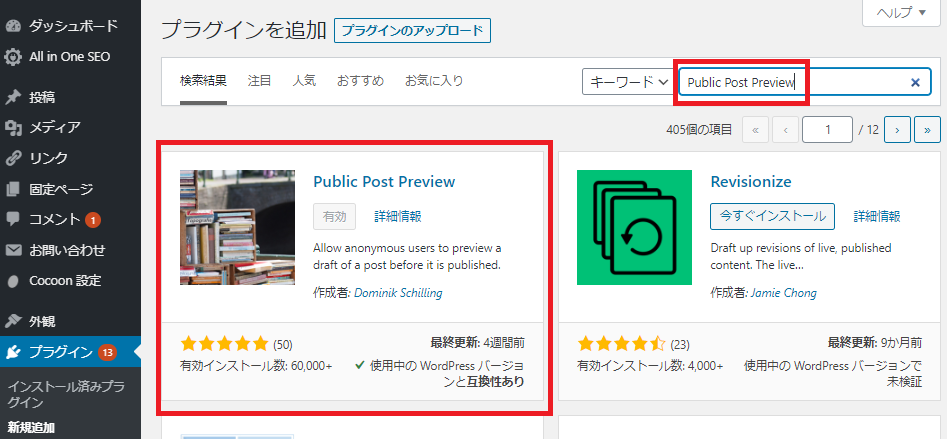
検索ボックスに『Public Post Preview』と入力するとプラグインが出てきますのでインストールしましょう。
※私はすでにインストールされているので画像では[有効]になってますが、通常では「今すぐインストール」というボタンです。(右のRevisionizeの今すぐインストールを参考にしてください)
有効にしたら、下書きを共有したい記事の[文書]にチェックボックスが追加されています。
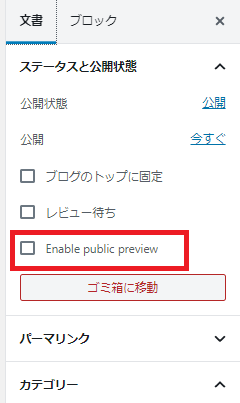
Enable public preview にチェックを入れると、ログインなしで閲覧できるURLが作成されます。
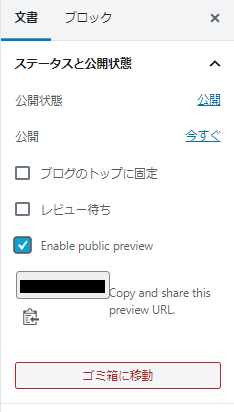
あとは作成されたURLを見てもらい相手に送るだけです。
作成されたURLの有効期限
デフォルトの設定では、リンク作成されてから48時間の有効期限があります。
48時間が経過するとページが表示されなくなってしまいます。
これでは期限が短すぎて相手に迷惑をかけてしまう可能性があるので延長してみましょう。
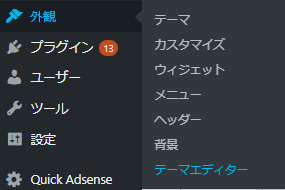
まずは外観→テーマエディターをクリックします。
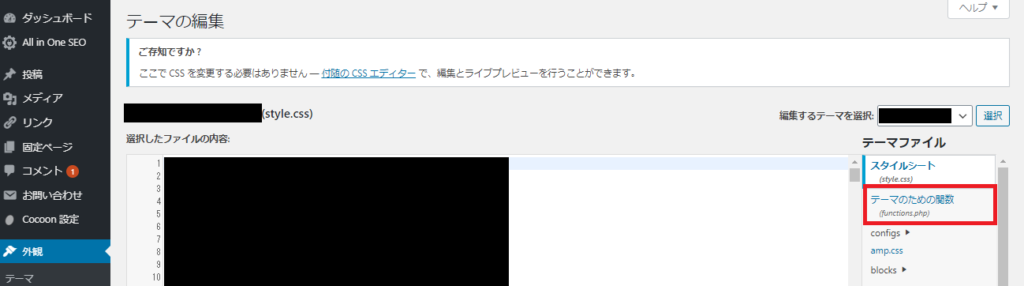
何やら難しいコードがたくさん出てきますが、使うのは赤い四角で囲った部分(function.php)だけです。
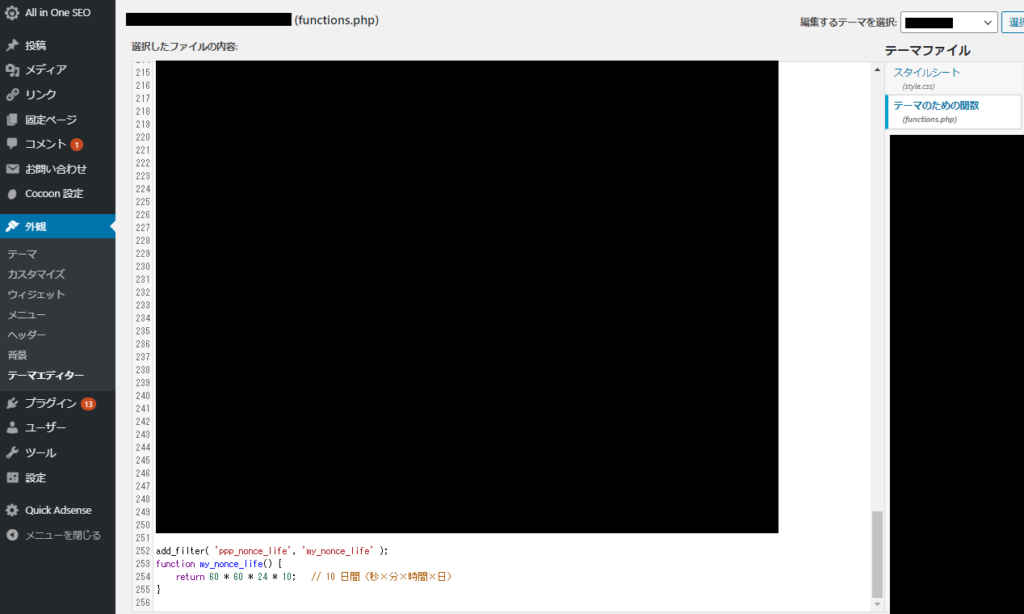
スクロールして一番下まで行きます。
そして下記のコードをコピペして[ファイルを更新]してください。
add_filter( 'ppp_nonce_life', 'my_nonce_life' );
https://mekemoke.jp/2013/01/890.html より引用
function my_nonce_life() {
return 60 * 60 * 24 * 10; // 10 日間(秒×分×時間×日)
}
これで有効期限を10日にすることができました。
10日は長い!という方は数字のところを自由に変えてみてください。
7日にしたいなら、 60*60*24*7
6時間にしたいなら、60*60*6 です。